Ferramenta de redefinição de senha de administrador do Windows 10 USB | Principais soluções a serem consideradas
Um disco de redefinição de senha é um recurso de segurança fornecido pelos sistemas operacionais Windows, incluindo o Windows 10. É uma mídia removível, normalmente uma unidade flash USB, equipada antecipadamente para ajudar os usuários a recuperar o acesso ao computador caso esqueçam a senha de login. Na maioria das vezes, esse dispositivo é conhecido como USB de redefinição de senha. O disco de redefinição de senha pré-criado do Windows em USB protege a era digital moderna. É aqui que o USB de redefinição de senha pré-criado prova seu valor. O aspecto de pré-criação é particularmente vantajoso, garantindo que uma opção de redefinição esteja pronta antes que você encontre problemas com a senha. Além disso, esta postagem explorará os recursos essenciais, benefícios e soluções simples Uso de USB do disco de redefinição do Windows 10. Além disso, você descobrirá outras alternativas para redefinir uma senha, fornecendo uma rede de segurança confiável para desafios relacionados a senhas.
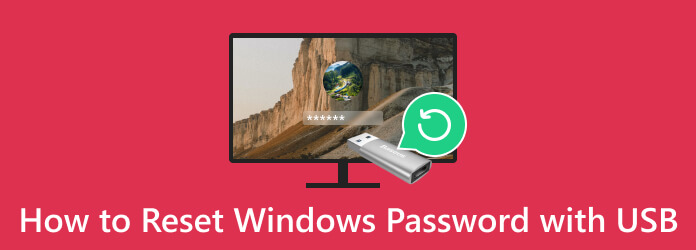
Parte 1. Como usar um USB inicializável com redefinição de senha avançada
Redefinição de senha do Windows Tipard é uma solução confiável para acessar seu computador ou laptop Windows quando você esqueceu sua senha. Apresenta dois métodos de redefinição convenientes. Isso permite que você produza um CD/DVD de redefinição de senha ou uma unidade USB de redefinição de senha, tornando-o adaptável aos recursos disponíveis. Este fantástico software é compatível com Windows XP Vista até Windows 10, garantindo sua utilidade em várias versões do Windows.
Ele vem em três edições: Standard, Platinum e Ultimate, atendendo às diferentes necessidades dos usuários. Notavelmente, oferece mais do que apenas recuperação de senha; permite que você crie uma nova conta de administrador sem exigir acesso de login. Sua interface simples e ampla compatibilidade o tornam uma ferramenta indispensável para recuperação de senha do Windows e restauração de acesso ao sistema.
Características principais
- • Tipard Windows Password Reset permite gravar unidades flash USB até 20 vezes, proporcionando flexibilidade para múltiplas tentativas de redefinição de senha.
- • Esta ferramenta suporta vários tipos de unidades, incluindo unidades RAID, SATA, IDE, SCSI e SAS, garantindo compatibilidade com diversas configurações de sistema.
- • Com o Tipard Windows Password Reset, você pode desbloquear e redefinir uma senha em quatro etapas fáceis, simplificando o processo para conveniência do usuário.
Passo 1Inicie a ferramenta de redefinição de senha USB
Encontre o Download grátis botão abaixo e clique nele para salvar o instalador da ferramenta. Assim que o instalador for salvo, clique nele para continuar o processo de instalação do software. Quando o processo de instalação for concluído, inicie o software.
Passo 2Determinar o disco USB inicializável
Como estamos criando um USB de redefinição de senha, pegue o pen drive de sua preferência e conecte-o ao computador. Depois, selecione Criar senha redefinida USB Flash Drive no menu principal do software. Em seguida, escolha um local e clique Queimar USB a começar.
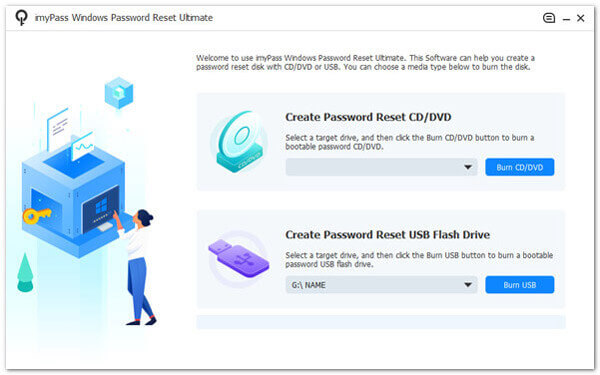
Passo 3Confirme o disco USB
Agora, vá para qualquer computador bloqueado que você não possa acessar e insira o USB de redefinição de senha criado nas etapas acima. Siga o guia nas instruções até chegar ao Menu de inicialização janela. Acerte o Disco Rígido opções e clique Salvar e sair para prosseguir.
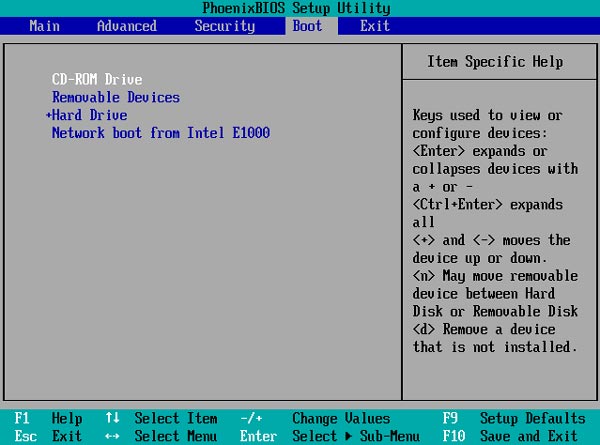
Passo 4Desbloquear um computador bloqueado
Depois disso, determine a conta do Windows desejada e selecione um perfil/conta conectado para redefinir. Quando terminar, clique no OK botão na janela pop-out que aparecerá. A seguir, clique Trocar a senha na seção inferior para desbloquear o computador bloqueado.
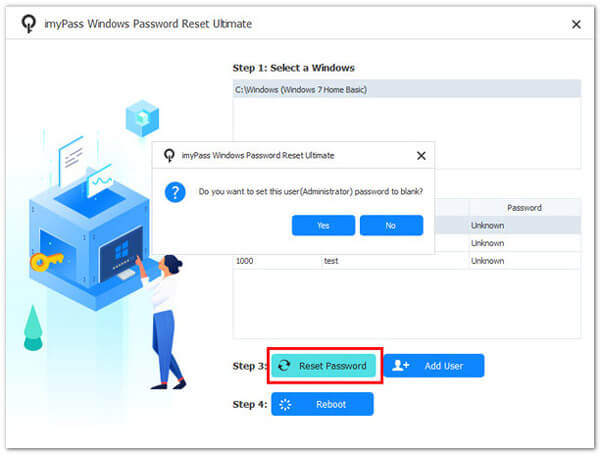
Passo 5Reinicie e acesse o computador Windows
Não desligue o computador durante o processo de redefinição. Mais tarde, você precisará reiniciar o dispositivo após redefinir a senha. Depois de inicializar, você pode acessá-lo e verificar se está desbloqueado.
Parte 2. Como usar um USB de redefinição de senha para desbloquear o computador
Cada versão do sistema operacional Windows, incluindo o Windows 10, incorpora um recurso nativo para redefinir a senha da sua conta local por meio de uma unidade USB. Gerar um disco de redefinição de senha em uma unidade USB é essencial para utilizar esse recurso antes de encontrar um problema relacionado à senha. Isso porque ele não pode ser criado depois que você esqueceu sua senha. Leia as dicas abaixo para saber como criar uma redefinição de senha USB para Windows 10 e como usá-la.
Passo 1Conecte uma unidade flash USB nas portas USB disponíveis do seu computador e navegue até o Painel de controle. Aqui, selecione Contas de usuário e acerte Crie um disco de redefinição de senha. Depois, o Assistente de Senha Esquecida irá aparecer. Siga as instruções para produzir uma unidade USB de redefinição de senha com eficiência.
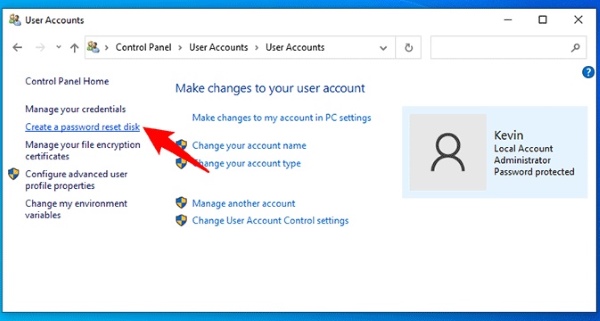
Passo 2Certifique-se de que a unidade USB de redefinição de senha criada anteriormente esteja conectada ao seu computador. Em seguida, navegue até a tela de login do Windows 10 e selecione o redefinição de senha opção que aparece após uma entrada de senha incorreta.
Passo 3A Assistente de redefinição de senha vai aparecer. Avance, insira uma nova senha conforme as instruções e clique em Próximo. Finalmente, você aprendeu com sucesso como redefinir o dispositivo Windows 7 de fábrica senha usando a unidade USB.
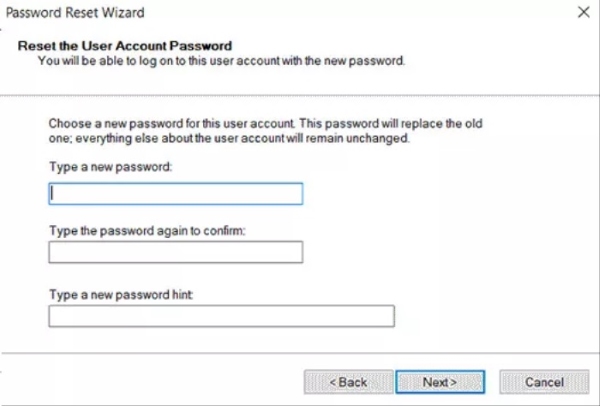
Parte 3. Guia sobre como usar o disco USB de instalação do Windows
Uma forma alternativa de redefinir a senha do Windows 10 envolve o uso de um disco de instalação USB. Ao iniciar seu computador bloqueado a partir deste disco de instalação USB, você poderá redefinir sua senha do Windows por meio do prompt de comando. Essa abordagem é vantajosa se você preferir uma redefinição manual de senha em vez de confiar em software de terceiros. Lembre-se de que o processo é complicado se você não tiver habilidade no uso do Prompt de Comando. Criamos um tutorial rápido para ajudá-lo a redefinir facilmente sua senha do Windows 10 usando USB.
Passo 1Insira o disco de instalação em seu dispositivo e reinicie. Para inicializar a partir dele, altere temporariamente a ordem de inicialização e desative a inicialização segura UEFI nas configurações de firmware BIOS/UEFI.
Passo 2Aperte uma tecla quando Pressione qualquer tecla para inicializar a partir do CD ou DVD aparece na tela; caso contrário, o PC inicializará a partir do disco rígido. Então aperte SHIFT+F10 para abrir Prompt de comando assim que chegar à tela de configuração do Windows. Depois de saber como abrir o prompt de comando janela, altere a senha.
Passo 3Use este comando, net user (nome de usuário) (nova senha), substituindo 'nome do usuário' com o nome de usuário real da conta local e 'Nova Senha' com a senha desejada. Saia do prompt de comando e tente fazer login no Windows 10 com a nova senha.
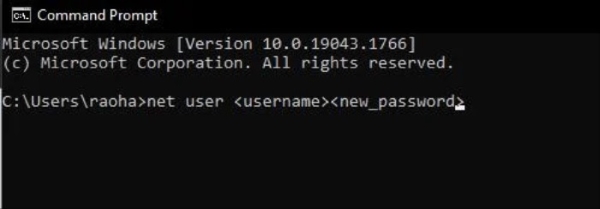
Parte 4. Perguntas frequentes sobre redefinição de senha do Windows USB
O que é um USB de redefinição de senha do Windows?
Um Windows Password Reset USB é uma ferramenta usada para recuperar ou redefinir uma senha esquecida do Windows. Ele contém software que permite aos usuários recuperar o acesso à sua conta do Windows quando não conseguem lembrar a senha.
Posso criar um USB de redefinição de senha para qualquer versão do Windows?
Sim, você pode criar um USB de redefinição de senha do Windows para a maioria das versões do Windows, incluindo Windows 7, 8, 10 e versões mais antigas, como XP e Vista. A compatibilidade pode variar de acordo com o software usado para criar o disco de redefinição.
Um USB de redefinição de senha do Windows é igual a um USB de instalação do Windows?
Não, um USB de redefinição de senha do Windows é diferente de um USB de instalação do Windows. O primeiro é usado para recuperar ou redefinir uma senha existente. Por outro lado, este último é usado para instalar ou reinstalar o sistema operacional Windows.
Posso usar um USB redefinido em um computador com inicialização segura UEFI habilitada?
Depende da ferramenta específica de redefinição de senha e de sua compatibilidade com inicialização segura UEFI. Alguns dispositivos podem funcionar com sistemas UEFI, enquanto outros podem exigir a desativação da inicialização segura nas configurações do BIOS/UEFI.
Os USBs de redefinição de senha do Windows são seguros?
Os USBs de redefinição de senha do Windows podem ser seguros se manuseados com responsabilidade. É essencial manter seu USB redefinido seguro para evitar acesso não autorizado. Sempre crie um para uso pessoal e evite usar ferramentas de redefinição de fontes não confiáveis para proteger a segurança do seu sistema.
Conclusão
Em conclusão, um Redefinição de senha do Windows USB é uma ferramenta poderosa para superar os desafios de senhas esquecidas do Windows. Ele fornece uma solução eficiente, permitindo que indivíduos recuperem o acesso aos seus computadores sem a necessidade de amplo conhecimento técnico ou perda de dados que pode ocorrer durante a reinstalação. Esses USBs são versáteis e compatíveis com várias versões do Windows, tornando-os ativos valiosos para usuários de todas as origens. No entanto, o uso responsável é importante para manter a integridade desta tecnologia. Quando empregados para fins legítimos, os USBs de redefinição de senha do Windows oferecem um método confiável e seguro para restaurar o acesso a recursos digitais vitais, garantindo uma experiência de usuário do Windows perfeita e sem estresse.







